Bạn cần gửi tin nhắn vào khung giờ nào đó nhưng lại bận và không thể online thì có thể lựa chọn cách lên lịch gửi tin nhắn tự động. Vậy làm sao để gửi tự động? Tham khảo ngay 6 Cách Hẹn Giờ Gửi Tin Nhắn Zalo và những lợi ích mà bạn nên hẹn giờ gửi tin nhắn trong bài viết hôm nay của compamarketing nhé!
1. Lợi ích của hẹn giờ gửi tin nhắn Zalo
Với tính năng cho phép hẹn giờ gửi tin nhắn trên Zalo. Bạn sẽ:
- Dễ dàng tùy chỉnh thời gian gửi tin nhắn cho nhóm, bạn bè hoặc khách hàng: Việc tùy chỉnh thời gian gửi sẽ giúp bạn tiết kiệm rất nhiều thời gian gửi từng tin nhắn theo cách thủ công. Đồng thời, bạn có thể chủ động trong việc gửi tin nhắn.
- Tăng trải nghiệm làm hài lòng khách hàng của bạn: Có những khách hàng chỉ hoạt động trong những giờ nhất định. Hoặc họ không muốn bị làm phiền vào những thời điểm nhất định. Bạn có thể tận dụng tính năng hẹn giờ gửi tin nhắn Zalo để đáp ứng những nhu cầu này của họ. Từ đó tăng trải nghiệm tốt cho họ, điều này đặc biệt có ý nghĩa đối với doanh nghiệp khi bán hàng.
2. Tổng hợp các cách hẹn giờ gửi tin nhắn Zalo mới nhất
2.1. Hẹn giờ gửi tin nhắn Zalo bằng tài khoản cá nhân
Hiện tại, tính năng hẹn giờ gửi tin nhắn Zalo chỉ áp dụng cho tài khoản Zalo Official Account (Zalo OA) thông qua tính năng gửi tin nhắn. Tuy nhiên, bạn vẫn có thể đặt lịch gửi như trên trên tài khoản cá nhân của mình thông qua ứng dụng bên thứ 3 – ZaloPlus.
Bước 1: Vào hẹn giờ gửi tin nhắn trên Zalo
Đầu tiên, bạn truy cập ZaloPlus, đăng nhập bằng tài khoản Zalo của mình. Giao diện Zaloplus hiển thị, bạn bấm vào Đặt lịch hàng ngày ngay đầu trang. Trên giao diện có mục Danh sách Zalo bên tay trái, bạn bấm tải lại danh sách.
Tiếp theo, bên tay phải màn hình, bạn tìm mục Lịch gửi tin nhắn rồi nhấn Thêm. Sau đó, tab Hẹn giờ gửi sẽ hiển thị các phần để bạn thiết lập. Phần 1 ghi “Vui lòng chọn hoặc thêm tin nhắn”, bấm Thêm để soạn tin nhắn. Tiếp tục chọn ảnh đính kèm và nhấn Thêm.
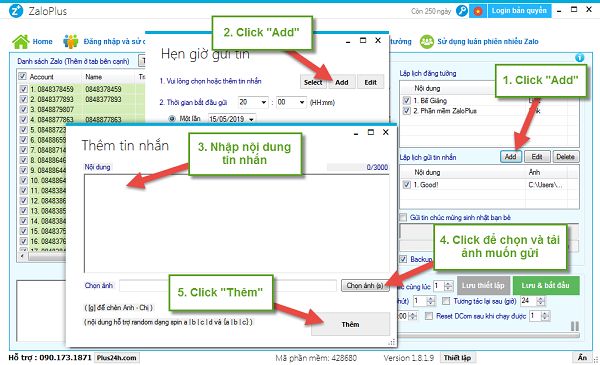
Bước 2: Thiết lập đặt lịch hẹn giờ gửi tin nhắn Zalo cho mọi người
Tiếp theo tại tab Hẹn giờ tin nhắn, bạn tiếp tục cài đặt và chọn các mục bên dưới. Phần 2 là “Cài đặt thời gian bắt đầu gửi tin nhắn” điền vào ô trống với ngày bắt đầu gửi tin nhắn. Tiếp theo là chọn ngày gửi tin nhắn, bạn có thể chọn chế độ lặp lại. Sau đó đánh dấu vào những ngày bạn muốn lặp lại việc gửi tin nhắn.
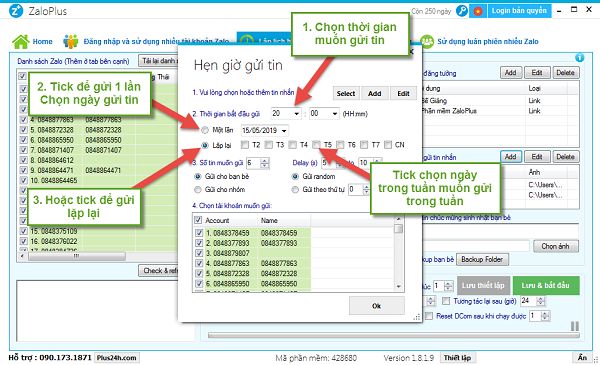
Tiếp theo là phần 3 “Số lượng tin nhắn bạn muốn gửi” tức là nhập bao nhiêu tin nhắn bạn muốn gửi. Sau đó chọn thời gian trễ bạn muốn gửi tin nhắn. Ở bên dưới, bạn chọn người gửi, bạn có thể gửi tin nhắn cho bạn bè hoặc nhóm. Tiếp theo để chọn hình thức gửi, bạn bấm gửi ngẫu nhiên hoặc theo thứ tự tùy ý. Tiếp đến phần 4 là “Chọn tài khoản muốn gửi” rồi bấm OK.
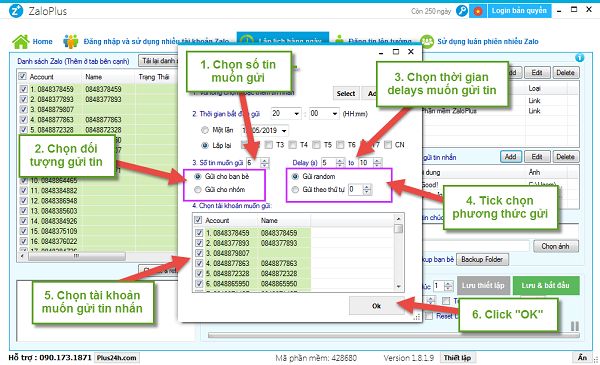
Cuối cùng thì việc đặt lịch đã thành công, bên dưới hiển thị nội dung và hình ảnh bạn đã hẹn gửi tin nhắn. Tiếp theo, bạn bấm Sửa để chỉnh sửa nội dung tin nhắn đã lên lịch. Sau đó bạn Tick chọn tin nhắn mà mình muốn và bấm “Chỉnh sửa”. Bên cạnh nút Xóa để xóa tin nhắn đã tạo của bạn, hãy nhấp vào nếu bạn muốn xóa tin nhắn được lập lịch trước không cần thiết. Như vậy là bạn đã thực hiện thành công cách hẹn giờ gửi tin nhắn Zalo.
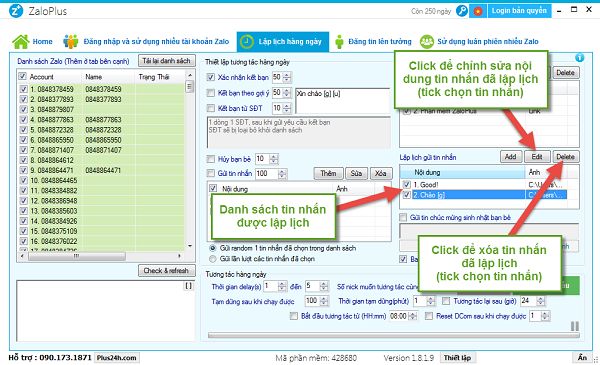
2.2. Cách hẹn giờ Zalo Official Account
Ngoài cách hẹn giờ nhắn tin Zalo, chúng tôi cũng sẽ hướng dẫn bạn cách hẹn giờ nhắn tin Zalo Official Account để phục vụ cho mục đích kinh doanh và tạo dựng thương hiệu cho riêng mình.

Đối với phiên bản Zalo Official Account, bạn có thể thêm cho mình những tính năng độc quyền mà tài khoản Zalo thông thường không có. Nếu bạn đang kinh doanh hoặc làm việc trên Zalo thường xuyên thì có thể cân nhắc chuyển đổi phiên bản Zalo thông thường đang sử dụng sang Zalo Official Account nhé! Để có thể hẹn giờ gửi tin nhắn đến Zalo Official Account, bạn có thể Làm theo 3 bước sau:
Bước thứ nhất
Click vào BroadCast khi giao diện quản lý của Zalo Official Account hiện lên, chọn “Send Broadcast”. Hãy chọn một mẫu tin nhắn mà bạn đã tạo từ trước, nếu bạn chưa tạo bao giờ thì bạn có thể nhấp vào “Create new Article”.Tiếp theo, bạn hãy soạn tin nhắn muốn gửi với đầy đủ tiêu đề (title), Description (mô tả), và thêm vào những media như Video, hình ảnh mà bạn mong muốn.

Bước thứ hai
Sau khi bạn đã soạn xong và có danh sách mẫu tin nhắn cần phải lên lịch gửi, bạn chỉ cần ấn vào nút “Select” là xong.
Bước cuối cùng
Bạn thực hiện các bước tiếp theo như chúng tôi đã hướng dẫn ở trên, sau đó sẽ có lịch để bạn thiết lập.
Hãy chọn danh sách những người mà bạn muốn gửi thông qua nút “Select targeting Audiences” là bạn đã chọn xong phần những người mà bạn muốn hẹn giờ gửi tin nhắn Zalo.
Bạn cần lưu ý rằng, khi đã cài đặt hẹn giờ gửi tin nhắn Zalo, tin nhắn sẽ chỉ cho phép bạn gửi từ 6h-20h hàng ngày để tránh gây phiền hà cho người nhận tin nhắn.
Đối với những tin nhắn gửi ngoài thời gian quy định, người nhận sẽ chỉ nhận được tin nhắn vào ngày hôm sau. Bên cạnh đó, các tin nhắn Broadcast có khả năng bị kiểm duyệt và gửi đi trong vòng nửa giờ.
Đối với Zalo Official Account, ban quản trị sẽ có quyền từ chối những tin nhắn có nội dung không hợp lệ và bạn sẽ bị khóa tài khoản Zalo Official nếu vi phạm điều khoản hoạt động mà không cần phải thông báo cho bạn. về điều này.
2.3. Cách hẹn giờ gửi tin nhắn zalo tự xóa
Ngoài tính năng hẹn giờ gửi tin nhắn Zalo và hẹn giờ gửi tin nhắn Zalo Official Account, nếu trong trường hợp bạn muốn tin nhắn của mình không hiển thị quá lâu, bạn có thể sử dụng tính năng hẹn giờ gửi tin nhắn Zalo để tự xóa. đấy.
Khi sử dụng tính năng này, tin nhắn của bạn sẽ được đặt trước thời gian tự động hủy sau khi người nhận mở. Bạn sẽ có thể xóa nội dung tin nhắn đó với mục đích bảo mật thông tin quan trọng của mình. Làm theo ba bước sau để kích hoạt tính năng hẹn giờ gửi tin nhắn zalo tự xóa:
- Bước 1: Trong danh bạ của zalo, chọn người bạn muốn nhắn tin bí mật, sau đó vuốt từ dưới lên trong phần nhập tin nhắn (thao tác này gần giống với thao tác vuốt từ dưới lên để hiện các nút trợ năng trong điện thoại của bạn)
- Bước 2: Tại không gian bí mật đó, bạn có thể gửi hình ảnh, ghi chú trên ảnh (trừ dạng tin nhắn). Sau khi hoàn tất, hãy nhấn nút gửi để có thể gửi tin nhắn bí mật đến những người bạn quan tâm!

- Bước 3: Tin nhắn sẽ không bị lộ trong giao diện nhắn tin của bạn mà chỉ có thể xuất hiện ở biểu tượng dấu “Khóa”. Khi người đọc nhập vào, nó có thể được đọc và bạn chỉ có thể đọc nó trong vòng 10 giây và một lần xem lại. Sau đó, tin nhắn sẽ biến mất không dấu vết.
Bên cạnh phần mềm zalo thì hiện nay, trên thị trường còn có phần mềm quản lý crm, một phần mềm hỗ trợ quản lý quan hệ khách hàng giúp tổ chức của bạn mang đến cho khách hàng của mình những trải nghiệm độc đáo và mới lạ.
Đồng thời xây dựng mối quan hệ lâu dài với khách hàng bằng cách cung cấp thông tin đầy đủ về các tương tác của khách hàng, theo dõi doanh số bán hàng, phân loại hoặc ưu tiên các cơ hội.
2.4. Phần mềm tự động gửi tin nhắn Zalo hàng loạt
Với phần mềm tự động gửi tin nhắn zalo, việc của bạn bây giờ là xúc tiến các kế hoạch truyền thông khi đã rõ Zalo là một thị trường tốt để khai thác. Vậy chúng ta đến từ đâu?
- Tiếp cận người mua hàng một cách tự nhiên, tức là không mất phí, hãy tập trung hơn vào việc chủ động lựa chọn khách hàng ngay trên trang Zalo cá nhân của bạn.
- Liên hệ với khách hàng bằng quảng cáo trả phí trên Zalo page của cửa hàng
- Đặt lịch hẹn gửi tin nhắn Zalo mang lại lợi ích gì?
Cách hẹn giờ gửi tin nhắn Zalo rất tiện lợi, bạn có thể áp dụng cách này cho các cuộc trò chuyện nhóm với bạn bè. Khi trò chuyện về một chủ đề chung với nhiều người dùng để thông báo những thông tin cần thiết vì ở đây các bạn đều có cùng một chủ đề để trò chuyện nhóm.
Tính năng này được Zalo cung cấp để tự động gửi tin nhắn cho bạn bè trong trường hợp bạn không nhớ. Sử dụng cách này để duy trì tương tác với bạn bè của bạn trên Zalo.
Ngoài ra, việc sử dụng tính năng lên lịch để gửi tin nhắn trong công việc là vô cùng hiệu quả. Đối với những bạn kinh doanh online có thể hẹn giờ gửi tin nhắn chăm sóc khách hàng quen thuộc của mình.
Cách này giúp bạn tiết kiệm thời gian nhắn tin thay vì phải nhắn từng người trong danh sách bạn bè trên Zalo. Hơn nữa, khả năng tương tác với khách hàng là tuyệt đối và rất cao.
2.5. Cài Tự động gửi tin nhắn Zalo đơn giản trên Samsung
Nếu bạn đang sử dụng thiết bị Samsung, chỉ cần mở ứng dụng Tin nhắn mặc định để lên lịch tin nhắn.
Đầu tiên, hãy mở ứng dụng Tin nhắn trên điện thoại, sau đó chọn người nhận từ danh bạ của bạn. Tiếp theo, bạn nhập nội dung tin nhắn cần gửi (có thể là lời chúc mừng sinh nhật, lời nhắc họp …), sau đó nhấn vào biểu tượng dấu “+” bên trái và chọn Lịch gửi tin nhắn. ).

Tại đây, người dùng có thể cài đặt ngày giờ gửi tin nhắn tùy ý (tối đa một năm), sau đó nhấn Gửi. Tin nhắn sẽ được tự động gửi đến số điện thoại của người nhận vào ngày giờ đã định. Tất nhiên, bạn hoàn toàn có thể thiết lập lại thời gian gửi và nội dung tin nhắn bất cứ lúc nào.

2.6. Textra SMS hoặc Pulse SMS
Nếu không có điện thoại Samsung, bạn có thể cài đặt các ứng dụng nhắn tin của bên thứ ba như Textra SMS hoặc Pulse SMS trên Google Play. Cả hai ứng dụng đều có giao diện tương đối đơn giản và dễ sử dụng.
Để bắt đầu, bạn cần tạo một cuộc trò chuyện mới bằng cách chọn người nhận, nhập nội dung tin nhắn cần gửi, sau đó nhấn dấu cộng và chọn biểu tượng đồng hồ.
Lúc này, một khung thời gian sẽ hiện ra, cho phép người dùng cài đặt ngày giờ gửi tin nhắn văn bản, cuối cùng nhấn vào Schedule để hoàn tất việc đặt lịch.

Nếu bạn đang sử dụng ứng dụng Pulse SMS, chỉ cần thực hiện tương tự. Nhập nội dung tin nhắn, chọn người nhận, bấm vào menu ở góc trên bên phải và chọn Đặt lịch nhắn tin, sau đó đặt thời gian tương ứng.

Cách sử dụng tính năng tin nhắn tự xóa trên Zalo
Ngoài cách hẹn giờ gửi tin nhắn Zalo, bạn cũng có thể xóa những tin nhắn Zalo bạn đã gửi đi một cách tự động vô cùng đơn giản. Đặt biệt hơn, bạn có thể thao tác trực tiếp trên ứng dụng Zalo trên điện thoại và máy tính mà không cần sử dụng phần mềm bên thứ ba. Mẹo này giúp bạn đảm bảo tính riêng tư và bảo mật nếu bạn không muốn giữ lại tin nhắn trên Zalo.

Trên đây là các bước giúp bạn hẹn giờ gửi tin nhắn Zalo giúp bạn tiết kiệm thời gian và công sức. Đối với những bạn bán hàng online hoặc đang kinh doanh, các bạn có thể tự cài hẹn giờ gửi tin nhắn Zalo giúp chăm sóc những vị khách hàng quen thuộc của bạn.
Kết luận
Trên đây là 6 Cách Hẹn Giờ Gửi Tin Nhắn Zalo. Hy vọng compamarketing đã mang đến bạn những thông tin hữu ích. Nếu có bất kì thắc mắc gì, hãy để lại comment bên dưới cho compamarketing nhé! Chúc các bạn thành công và đừng quên theo dõi các bài viết chia sẻ về những kiến thức bổ ích của compamarketing.
Từ khóa:
cách cài tin nhắn tự gửi trên zalo
hẹn giờ gửi tin nhắn zalo trên điện thoại cách hẹn giờ gửi tin nhắn trên zalo gửi tin nhắn hẹn giờ trên zalo cách gửi tin nhắn hẹn giờ trên zalo cách hẹn giờ gửi tin nhắn trên zalo bằng điện thoại cách hẹn giờ nhắn tin zalo tin nhắn hẹn giờ trên zalo cách hẹn giờ tin nhắn trên zalo hẹn giờ gửi tin nhắn trên zalo cách cài đặt hẹn giờ gửi tin nhắn trên zalo đặt lịch gửi tin nhắn zalo cài đặt gửi tin nhắn theo giờ trên zalo phần mềm hẹn giờ gửi tin nhắn zalo
hẹn giờ tin nhắn zalo,tin nhắn hẹn giờ zalo,cách hẹn giờ gửi tin nhắn trên zalo trên điện thoại,gửi tin nhắn zalo hẹn giờ,cách cài đặt thời gian gửi tin nhắn trên zalo,hẹn giờ gửi tin nhắn zalo android,zalo hẹn giờ gửi tin nhắn,cài đặt thời gian gửi tin nhắn zalo,gửi tin nhắn tự động trên zalo,cài đặt giờ gửi tin nhắn zalo,cách cài đặt tin nhắn tự gửi trên zalo,hẹn giờ gửi zalo,cách cài tin nhắn tự động trên zalo,chỉnh thời gian gửi tin nhắn trên zalo,cách gửi tin nhắn tự động trên zalo,chỉnh sửa tin nhắn zalo,sửa thời gian gửi tin nhắn trên zalo,cách cài tin nhắn hẹn giờ trên zalo,cách nhắn tin hẹn giờ trên zalo,gửi tin nhắn zalo tự động,zalo tự gửi tin nhắn,tin nhắn tự động zalo,tin nhắn tự động trên zalo,cài tin nhắn tự động zalo,gửi tin nhắn hẹn giờ zalo,cài đặt tin nhắn tự động zalo,cài tin nhắn tự động trên zalo,cài đặt tin nhắn tự động trên zalo,hẹn giờ gửi tin nhắn zalo trên máy tính,cách sửa thời gian gửi tin nhắn trên zalo,hẹn giờ gửi tin nhắn zalo trên android,xem thời gian gửi tin nhắn trên zalo,hẹn giờ gửi tin nhắn zalo trên iphone,chỉnh giờ trên zalo,hẹn giờ đăng bài zalo,cách hẹn giờ gửi tin nhắn zalo trên iphone,sửa thời gian gửi tin nhắn,tự nhắn tin cho mình trên zalo,cách chỉnh thời gian gửi tin nhắn trên zalo,cách sửa thời gian gửi tin nhắn trên zalo máy tính,phần mềm gửi tin nhắn zalo tự động,cách chỉnh thời gian trên zalo,tự gửi tin nhắn cho mình trên zalo,nhắc việc trên zalo,tạo nhắc hẹn trên zalo,cài business zalo,cách gửi tin nhắn hàng loạt trên zalo,gửi tin nhắn hàng loạt trên zalo




